E-Mails zu schreiben und zu empfangen gehört zur Büroroutine. Auf durchschnittlich 600 E-Mails kommt ein Arbeitnehmer in der Woche, so das Marktforschungsunternehmen GfK.
Am häufigsten wird für die E-Mail-Korrespondenz das Microsoft-Programm Outlook genutzt. Zur Organisation super praktisch ist die Möglichkeit, in Outlook-E-Mails als Termin zu speichern.
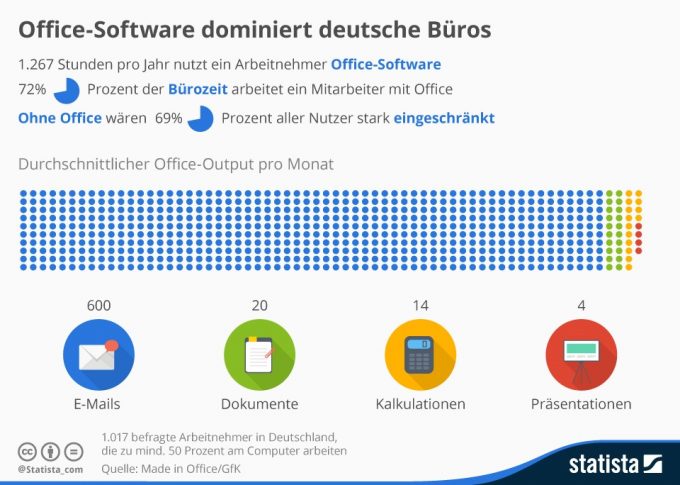
Per Drag and Drop im Nu zum Termin
Eine Outlook-E-Mail als Termin anzulegen ist ganz einfach. Wenn Sie in Outlook eine E-Mail als Termin speichern wollen, klicken Sie die Mail an. Anschließend ziehen Sie die Mail bei gedrückter Maustaste auf den Eintrag „Kalender“. Er befindet sich in der Navigationsleiste unten im Outlook-Fenster. Wenn am Mauszeiger ein Pluszeichen erscheint, einfach die Maustaste loslassen – und schon ist die Outlook-E-Mail als Termin gespeichert, ein entsprechendes Termin-Fenster öffnet sich.
Outlook setzt als Betreff des Termins automatisch den Betreff der E-Mail. Jetzt müssen Sie nur noch den Ort des Termins eintragen sowie den Beginn und das Ende. Sollte es sich um ein ganztägiges Ereignis handeln, im entsprechenden Kästchen einen Haken setzen. Den Text der E-Mail trägt Outlook automatisch ins Textfeld des Termins ein. Enthält die betreffende E-Mail einen Anhang, müssen Sie diesen separat aus der Mail ins Textfeld kopieren.
Eine ganze Outlook-E-Mail im Termin speichern
Möchten Sie die komplette Outlook-E-Mail als Anhang im Termin speichern, erfolgt das ebenfalls per Drag-and-Drop-Funktion. Ziehen Sie dazu einfach die E-Mail mit der rechten Maustaste in das Textfeld des bereits angelegten Termins.
Bildquelle: rawpixel / 123RF Lizenzfreie Bilder


Comments are closed.